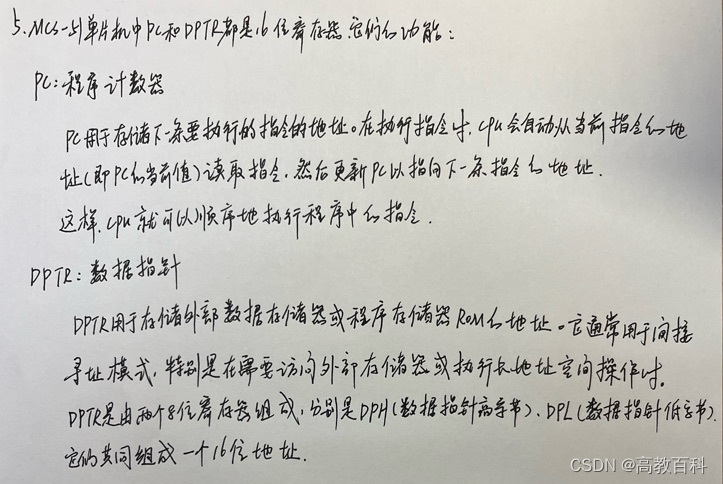文章目录
- IDEA + Git + GitHub
- 1.IDEA克隆远程仓库到本地仓库
- 1.创建一个GitHub远程仓库test1
- 2.IDEA克隆仓库到本地
- 1.复制远程仓库地址
- 2.创建一个版本控制项目
- 3.克隆到本地仓库
- 4.克隆成功
- 2.IDEA将本地项目push到远程仓库
- 1.在这个项目下新建一个java模块
- 1.新建模块
- 2.填写模块名
- 3.在src下创建一个java文件Hello
- 2.将整个项目push到远程仓库
- 1.将在工作区的项目add到暂存区
- 1.右键父项目Add
- 2.添加成功
- 3.设置Add快捷键,选中文件夹之后直接使用快捷键
- 2.将在暂存区的代码commit到本地仓库
- 1.右键父项目Commit File
- 2.填写提交时携带的信息
- 3.查看提交状态
- 4.设置Commit File的快捷键,选中文件夹之后直接使用快捷键
- 3.将本地仓库的代码push到远程仓库
- 1.右键main分支点击Push
- 2.查看要Push的文件
- 3.右下角显示Push成功
- 4.push的快捷键是`ctrl + alt + shift + p`
- 4.补充说明
- 当文件在暂存区的时候是可以回滚到工作区快捷键是`ctrl + alt + shift + z`
- 4.补充说明演示
- 1.新建一个文件hi将其Add到暂存区
- 2.选中输入ctrl + alt + shift + q进行commit
- 3.在这个界面直接点击Commit and Push 直接push到远程仓库
- 4.新建一个hello1文件并Add到暂存区
- 5.在里面写一堆代码
- 6.在暂存区可以rollback输入`ctrl + alt + shift + z`
- 3.IDEA已克隆想要获取最新版本的远程仓库
- pull到本地仓库快捷键是`ctrl + alt + shift + L`
- 4.本地的IDEA项目交给Git管理
- 1.IDEA新建一个普通maven项目
- 2.GitHub新建一个远程仓库
- 3.克隆这个远程仓库到本地任意一个文件夹(因为只是需要他的文件)
- 4.直接把这个test2文件夹下的文件复制
- 5.找到刚才创建的普通maven项目test3,粘贴到这里
- 6.此时回到这个项目,右上角有Git标志了
- 5.Git分支管理
- 1.基本介绍
- 2.搭建分支和合并的环境(使用Java普通项目搭建)
- 1.创建一个Java普通项目
- 2.创建一个新的GitHub远程仓库
- 3.克隆到任意一个地方
- 4.复制文件夹内容
- 5.找到创建的Java项目的文件夹,将这些文件粘贴进去
- 6.项目出现Git标志
- 7.src下新建一个文件hello并Add到暂存区
- 8.commit + push到远程仓库
- 3.IDEA新建分支
- 1.右键本地main分支选择 `New Branch`
- 2.填写新分支名字
- 3.新建分支成功
- 4.细节说明
- 5.将这个分支push到远程仓库
- 4.IDEA切换分支工作
- 1.选中分支,右键checkout
- 2.在这个分支添加一个文件Hi并Add到暂存区
- 3.Commit到本地分支
- 4.push到远程仓库分支
- 5.IDEA合并分支—无冲突
- 1.由于刚才已经对这个分支添加了一个文件,所以可以直接无冲突合并分支
- 2.合并本地分支
- 1.切换工作分支到要合并到的分支
- 2.右键被合并的分支 `Merge`
- 3.没有冲突,合并成功
- 4.将合并好的main分支push到远程仓库
- 6.IDEA合并分支—有冲突
- 1.切换到branch_for_main分支
- 2.修改Hi文件的第13行
- 3.commit
- 4.切换到main分支
- 5.也修改Hi文件的第13行
- 6.commit
- 7.合并分支,目前已经在main分支了,直接合并,出现冲突
- 8.点击Merge查看冲突
- 9.点击cancel
- 10.再点击close,查看冲突的文件
- 11.这里直接修改main分支的冲突文件作为最终版本
- 12.add + commit 到本地仓库
- 13.切换到branch_for_main分支查看Hi文件
- 14.这次选择手动处理冲突的方式是将branch_for_main分支的这行代码删除,合并时使用main分支的版本
- 15.add + commit到本地仓库
- 16.再次合并分支并选择mian分支的版本
- 17.push到远程仓库
- 7.合并分支冲突小结
- 1.产生冲突的原因
- 2.解决方式
- 8.IDEA删除分支
- 1.只删除本地分支(可恢复)
- 1.删除本地分支
- 2.拉取远程仓库分支来恢复本地分支
- 3.已恢复
- 2.彻底删除分支
- 1.删除本地分支
- 2.删除远程仓库分支
IDEA + Git + GitHub
1.IDEA克隆远程仓库到本地仓库
1.创建一个GitHub远程仓库test1
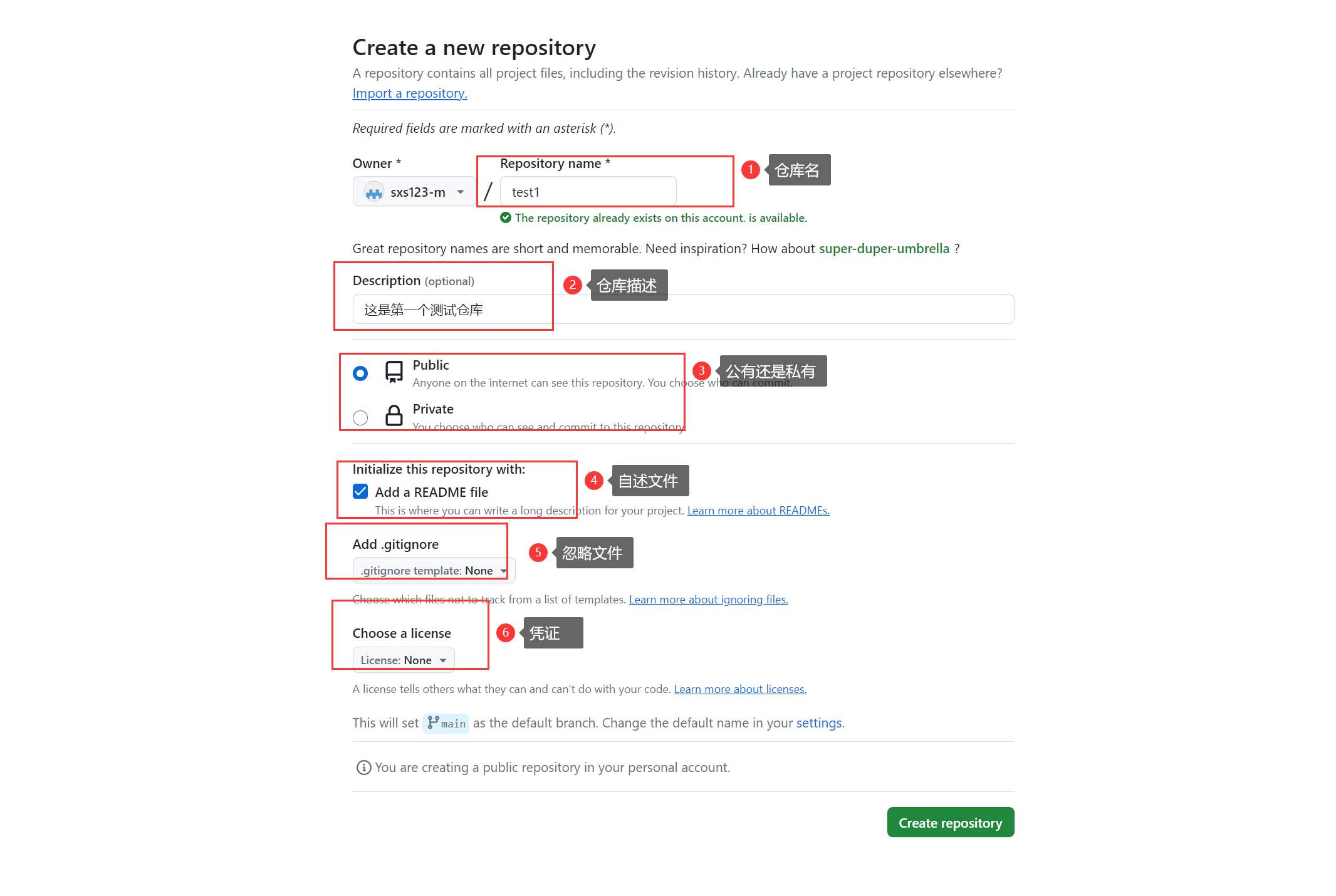
2.IDEA克隆仓库到本地
1.复制远程仓库地址

2.创建一个版本控制项目
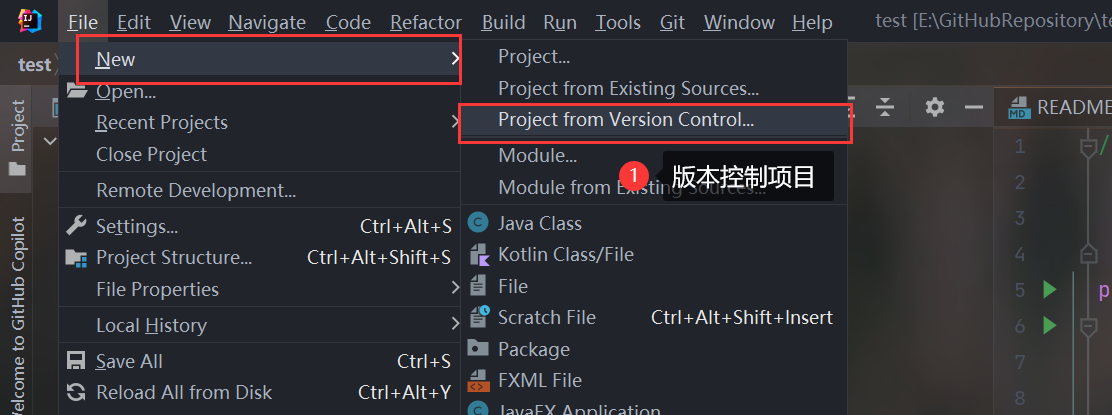
3.克隆到本地仓库

4.克隆成功

2.IDEA将本地项目push到远程仓库
1.在这个项目下新建一个java模块
1.新建模块

2.填写模块名

3.在src下创建一个java文件Hello

2.将整个项目push到远程仓库
1.将在工作区的项目add到暂存区
1.右键父项目Add
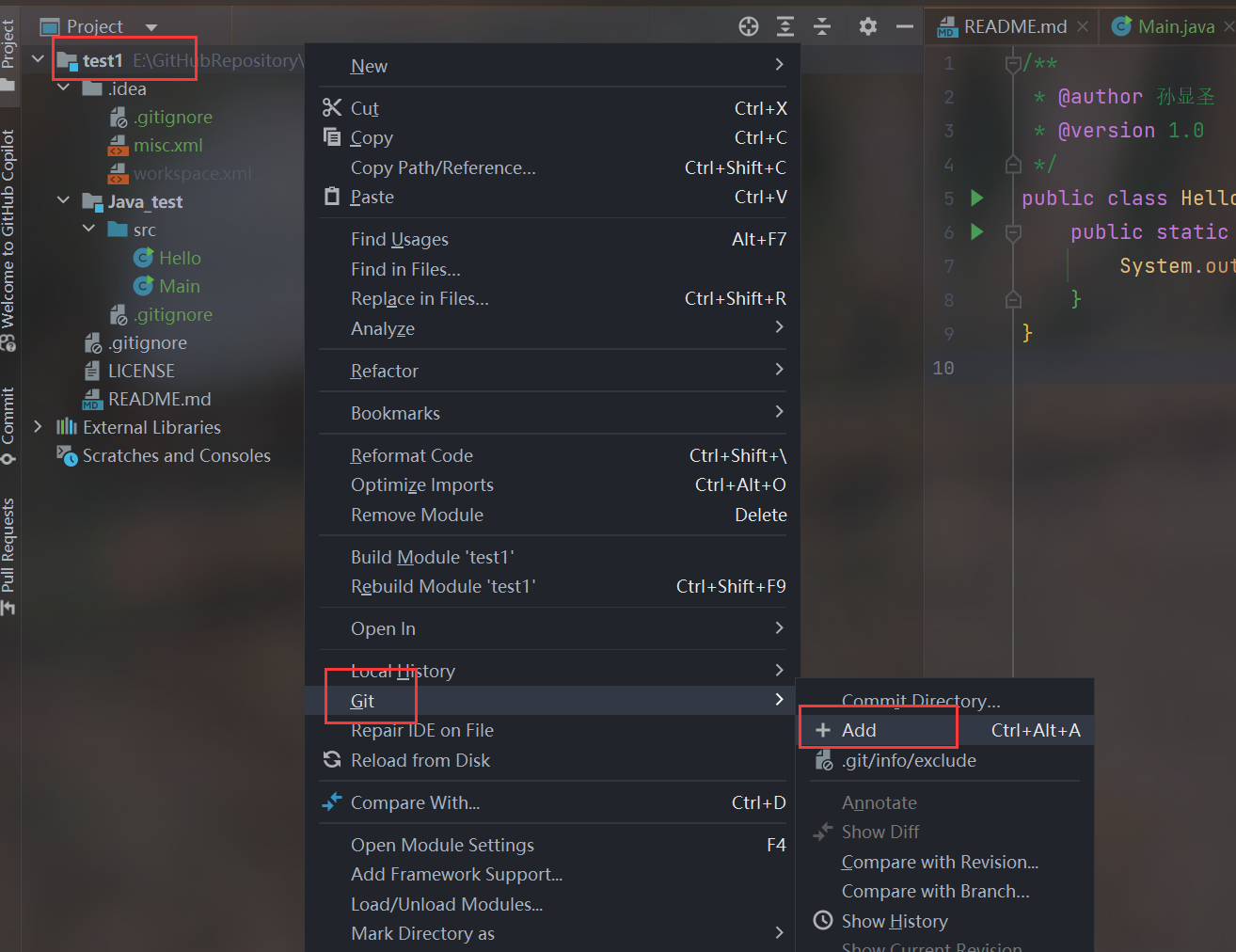
2.添加成功

3.设置Add快捷键,选中文件夹之后直接使用快捷键

2.将在暂存区的代码commit到本地仓库
1.右键父项目Commit File

2.填写提交时携带的信息

3.查看提交状态

4.设置Commit File的快捷键,选中文件夹之后直接使用快捷键
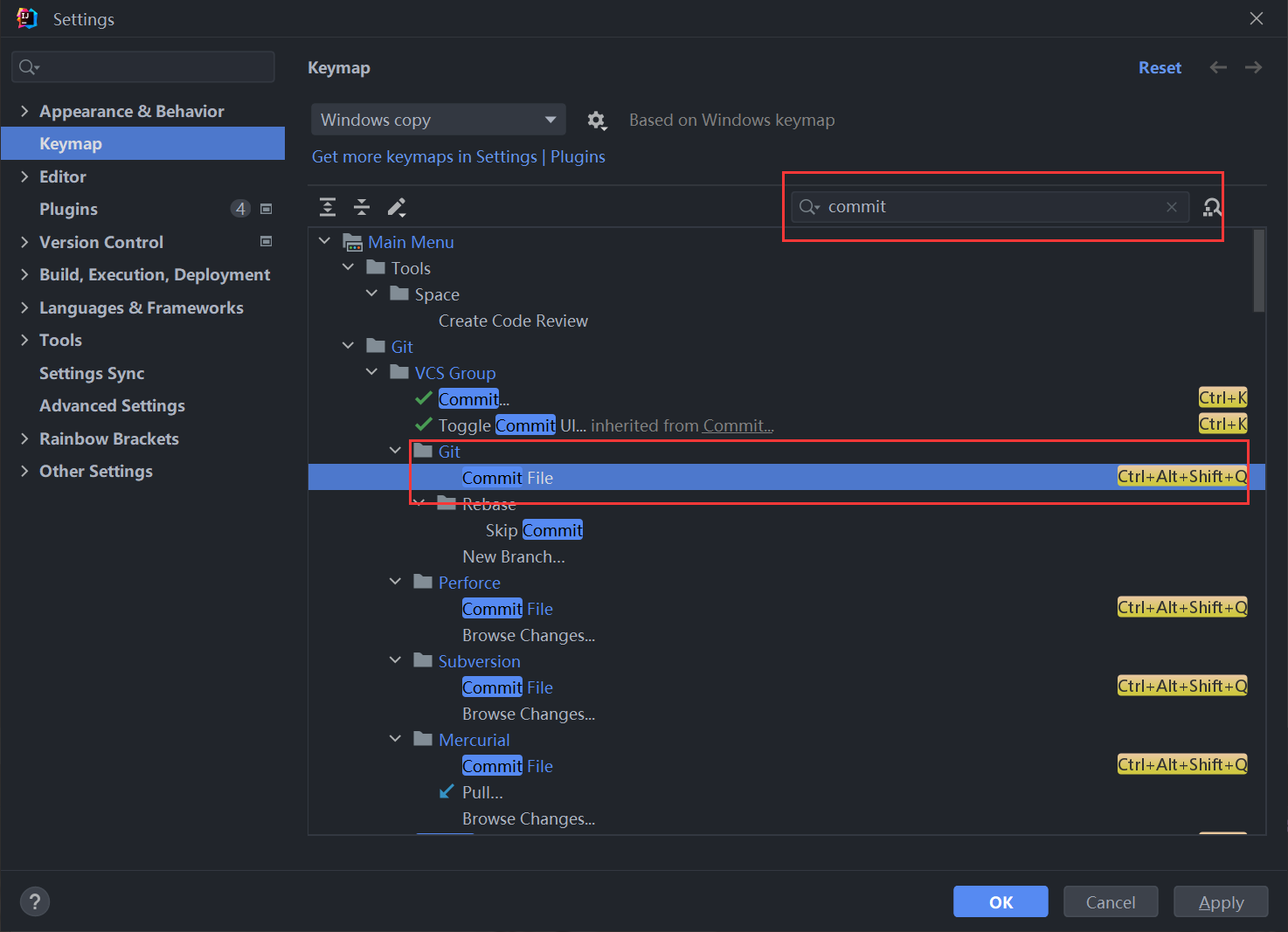
3.将本地仓库的代码push到远程仓库
1.右键main分支点击Push

2.查看要Push的文件

3.右下角显示Push成功

4.push的快捷键是ctrl + alt + shift + p

4.补充说明
当文件在暂存区的时候是可以回滚到工作区快捷键是ctrl + alt + shift + z

4.补充说明演示
1.新建一个文件hi将其Add到暂存区

2.选中输入ctrl + alt + shift + q进行commit
3.在这个界面直接点击Commit and Push 直接push到远程仓库

4.新建一个hello1文件并Add到暂存区

5.在里面写一堆代码

6.在暂存区可以rollback输入ctrl + alt + shift + z

- 这样在commit的时候就不会加上这个文件

3.IDEA已克隆想要获取最新版本的远程仓库
pull到本地仓库快捷键是ctrl + alt + shift + L


4.本地的IDEA项目交给Git管理
1.IDEA新建一个普通maven项目

2.GitHub新建一个远程仓库

3.克隆这个远程仓库到本地任意一个文件夹(因为只是需要他的文件)

4.直接把这个test2文件夹下的文件复制

5.找到刚才创建的普通maven项目test3,粘贴到这里

6.此时回到这个项目,右上角有Git标志了
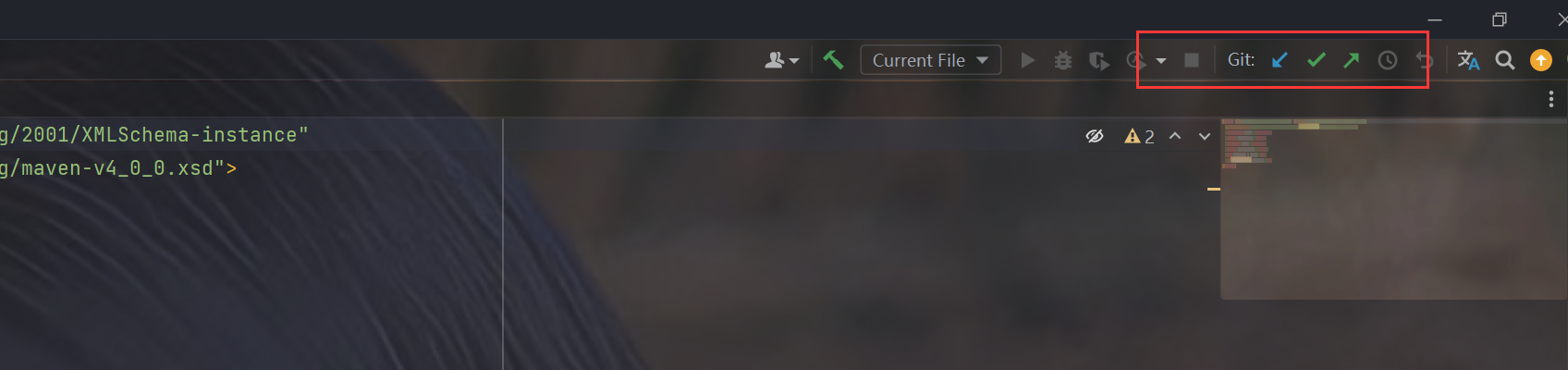
5.Git分支管理
1.基本介绍
- Git分支即是对主分支的扩展,每次扩展并测试没问题后常常会合并Git分支
- Git分支具有主分支的所有代码,但是修改Git分支不会对主分支有任何影响
- 尽量避免Git分支去修改主分支已有的文件,否则在合并的时候会发生冲突
2.搭建分支和合并的环境(使用Java普通项目搭建)
1.创建一个Java普通项目

2.创建一个新的GitHub远程仓库

3.克隆到任意一个地方

4.复制文件夹内容

5.找到创建的Java项目的文件夹,将这些文件粘贴进去

6.项目出现Git标志

7.src下新建一个文件hello并Add到暂存区
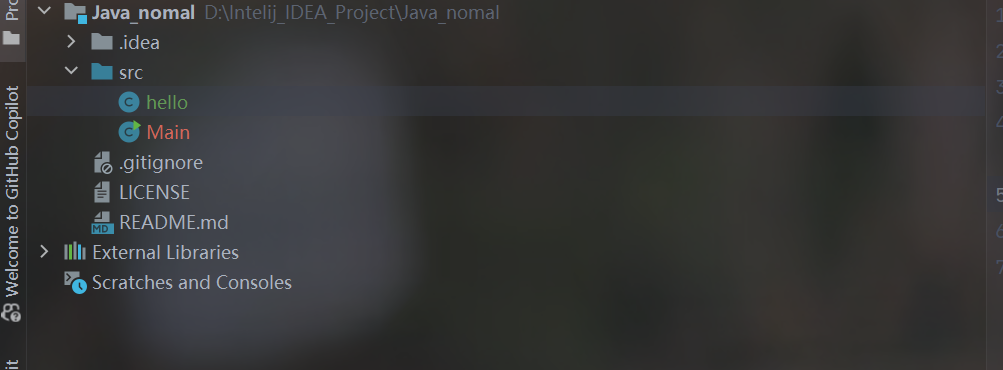
8.commit + push到远程仓库

3.IDEA新建分支
1.右键本地main分支选择 New Branch

2.填写新分支名字

3.新建分支成功

4.细节说明
- 如果创建的是关于main的分支,则这个分支就包含了main的所有代码
- 一般都是在分支上对main进行扩展然后再进行合并
5.将这个分支push到远程仓库
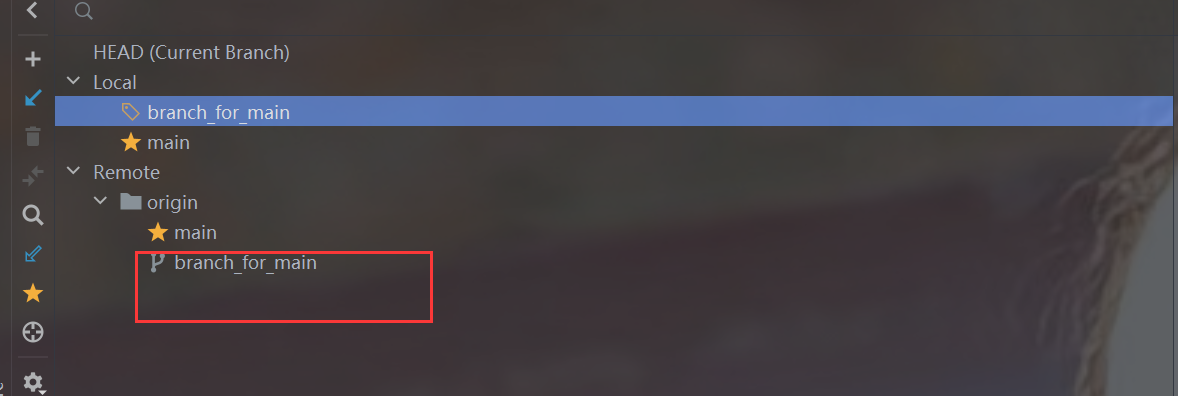
4.IDEA切换分支工作
1.选中分支,右键checkout

2.在这个分支添加一个文件Hi并Add到暂存区

3.Commit到本地分支

4.push到远程仓库分支

5.IDEA合并分支—无冲突
1.由于刚才已经对这个分支添加了一个文件,所以可以直接无冲突合并分支
2.合并本地分支
1.切换工作分支到要合并到的分支

2.右键被合并的分支 Merge

3.没有冲突,合并成功

4.将合并好的main分支push到远程仓库

6.IDEA合并分支—有冲突
1.切换到branch_for_main分支

2.修改Hi文件的第13行

3.commit

4.切换到main分支

5.也修改Hi文件的第13行
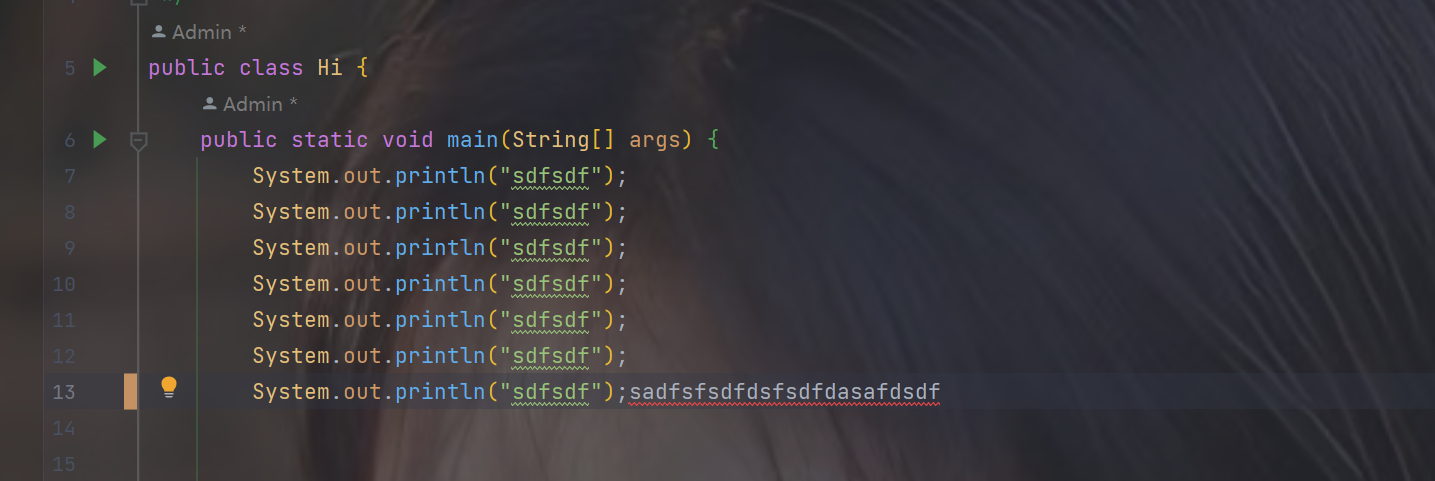
6.commit

7.合并分支,目前已经在main分支了,直接合并,出现冲突

8.点击Merge查看冲突
- 这里可以直接选择保留谁的版本,不过这里先不选
- 如果选择了就会将这个作为最终的版本来进行合并
- 我们这次选择手动处理冲突

9.点击cancel

10.再点击close,查看冲突的文件
- 此时的Hi已经不在main分支的本地仓库中了
- 需要修改右边的方法来手动处理冲突

11.这里直接修改main分支的冲突文件作为最终版本

12.add + commit 到本地仓库

13.切换到branch_for_main分支查看Hi文件

14.这次选择手动处理冲突的方式是将branch_for_main分支的这行代码删除,合并时使用main分支的版本

15.add + commit到本地仓库

16.再次合并分支并选择mian分支的版本

17.push到远程仓库
7.合并分支冲突小结
1.产生冲突的原因
- 两个分支同时修改了同一个代码区域
2.解决方式
- 合并时选择一个分支的版本,然后再进行合并
- 合并时手动处理冲突
8.IDEA删除分支
注意:删除分支前要切换到另一个分支!
1.只删除本地分支(可恢复)
1.删除本地分支

2.拉取远程仓库分支来恢复本地分支

3.已恢复

2.彻底删除分支
1.删除本地分支

2.删除远程仓库分支
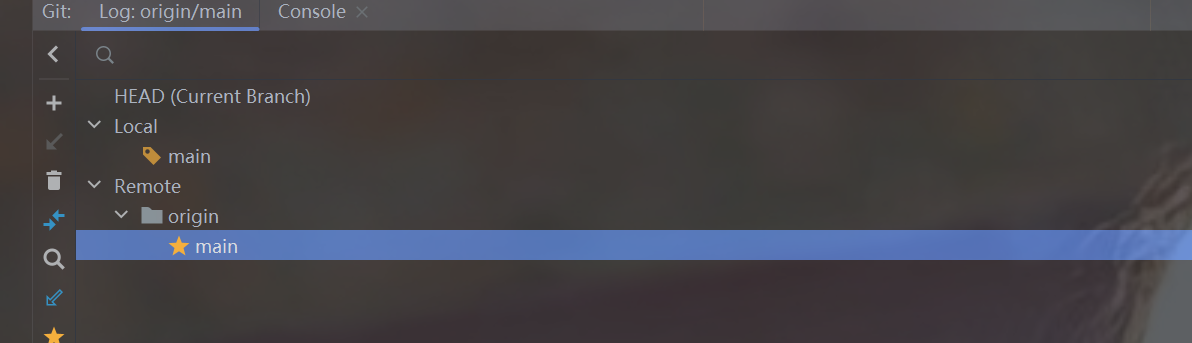


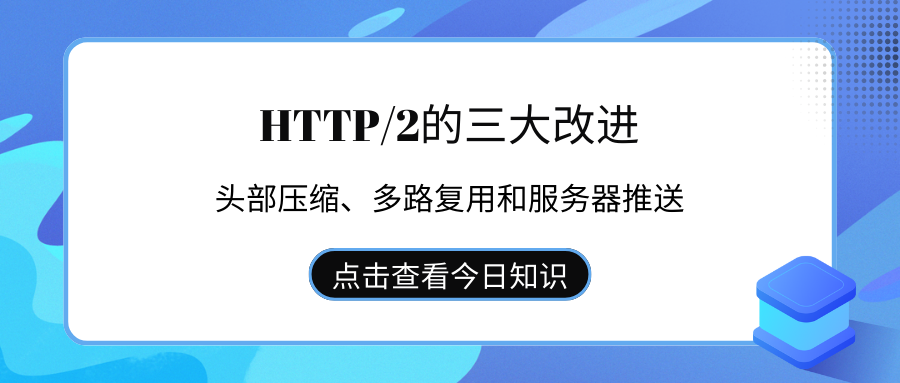

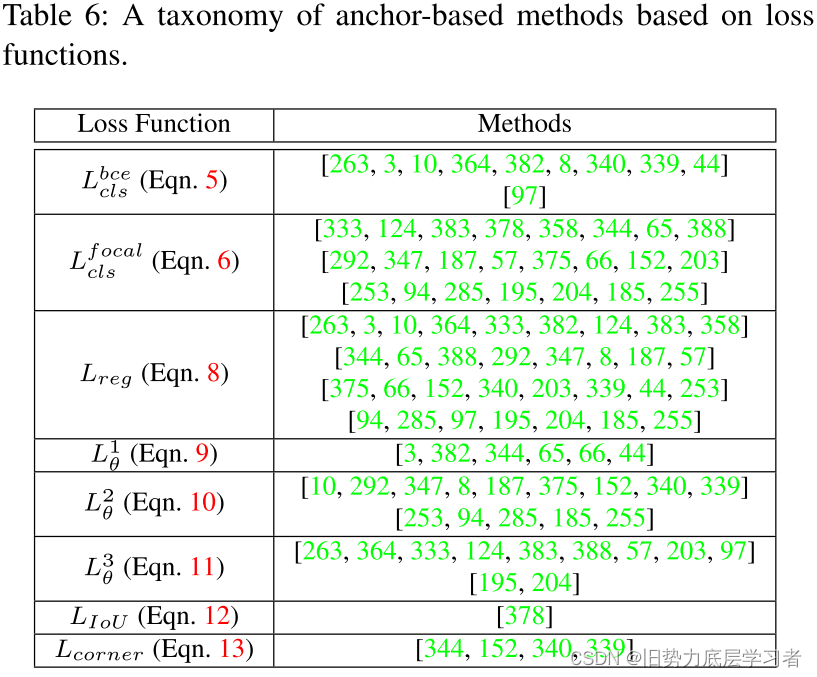
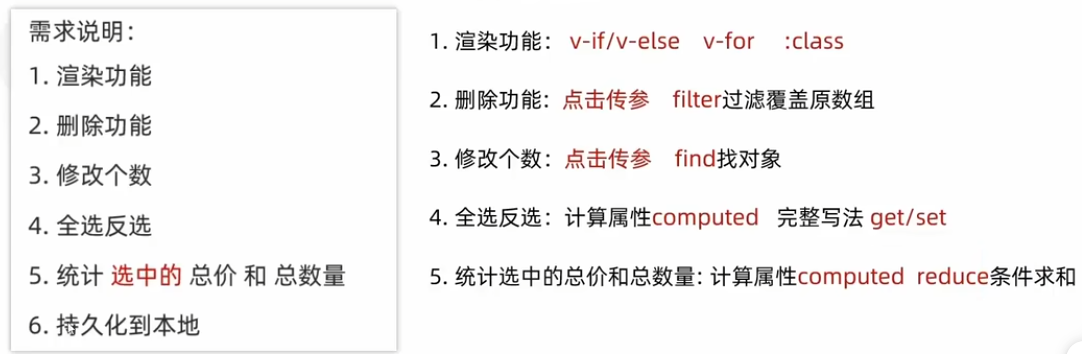
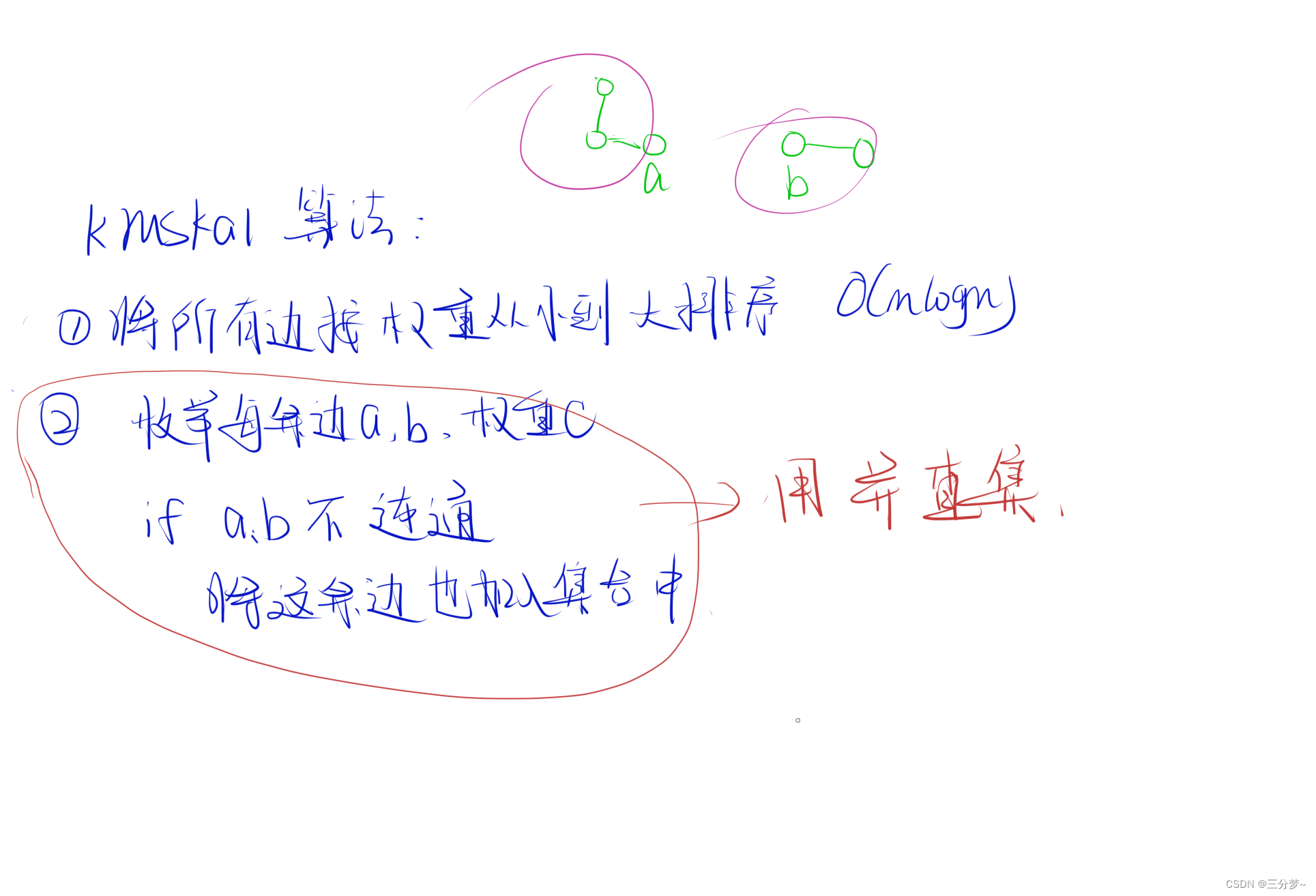
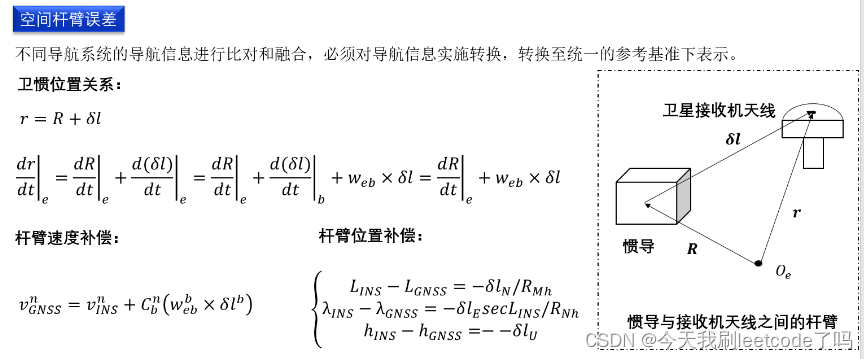
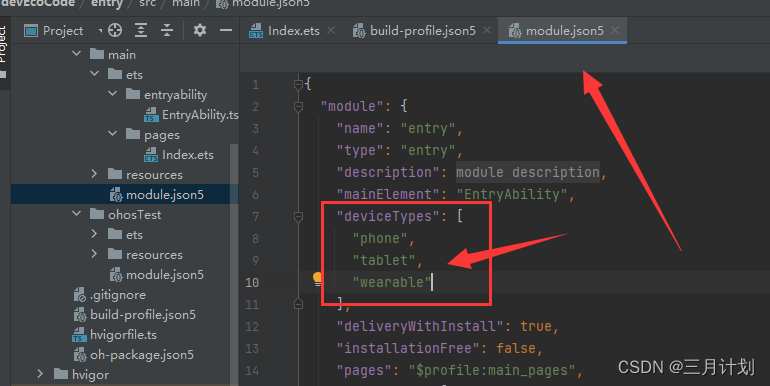
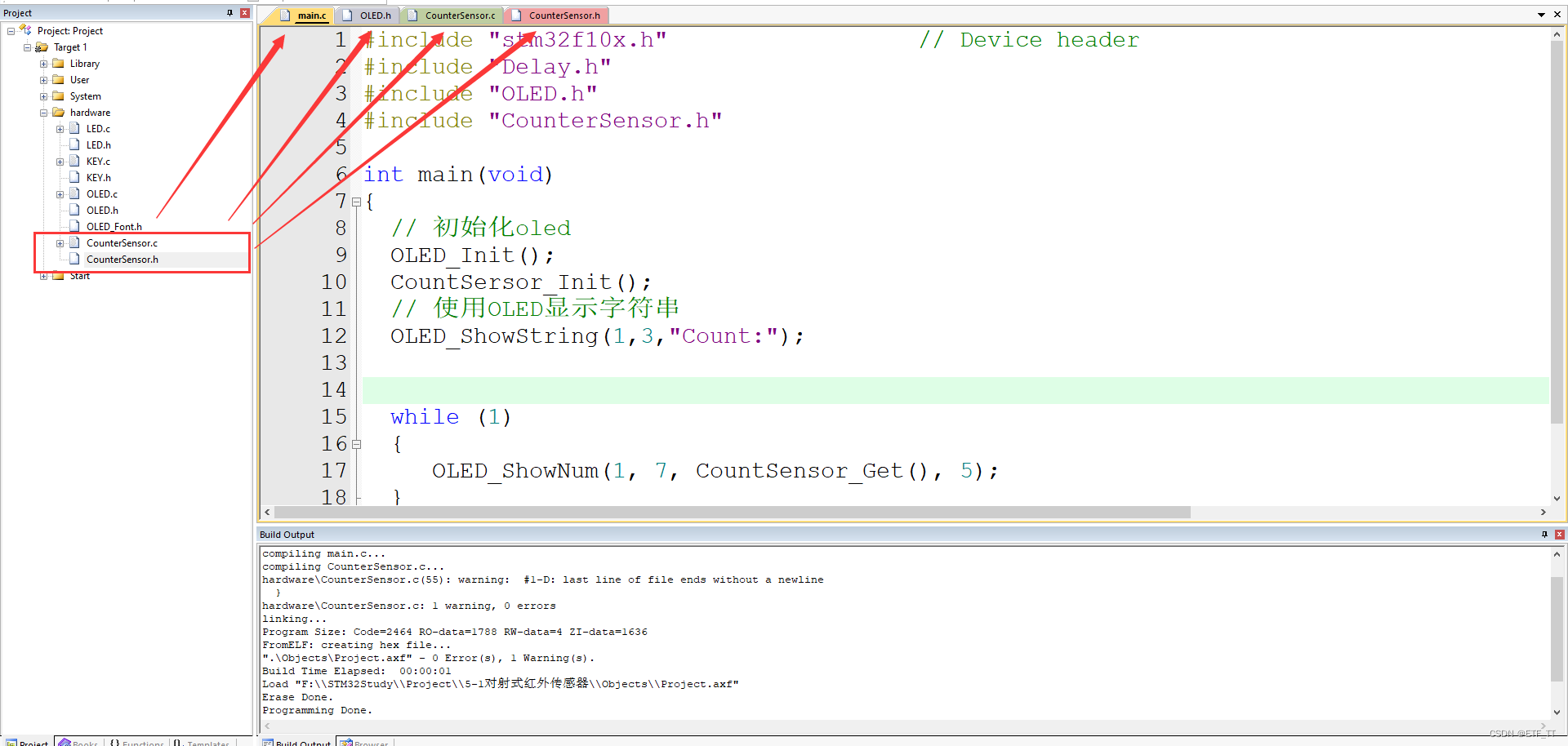
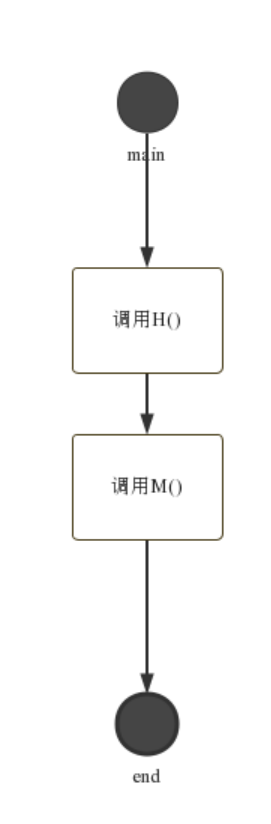
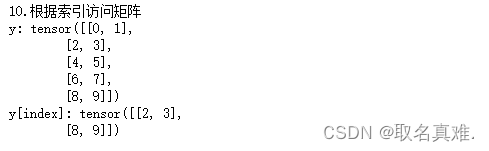

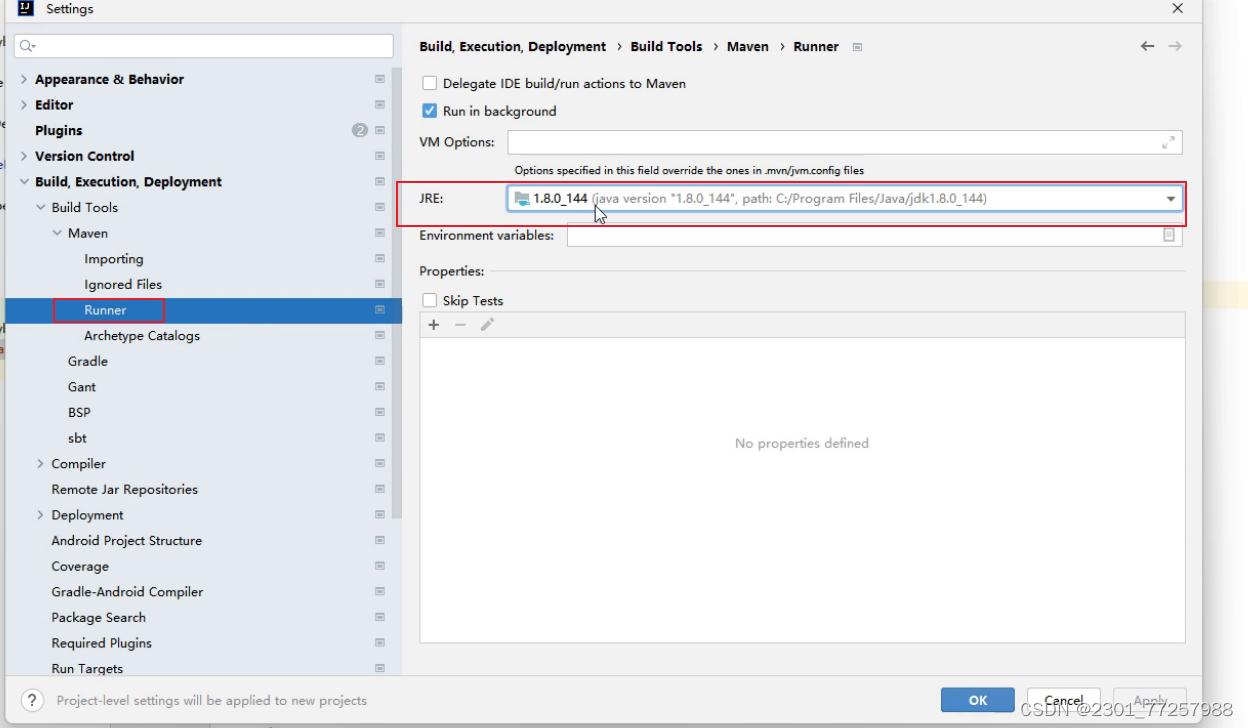

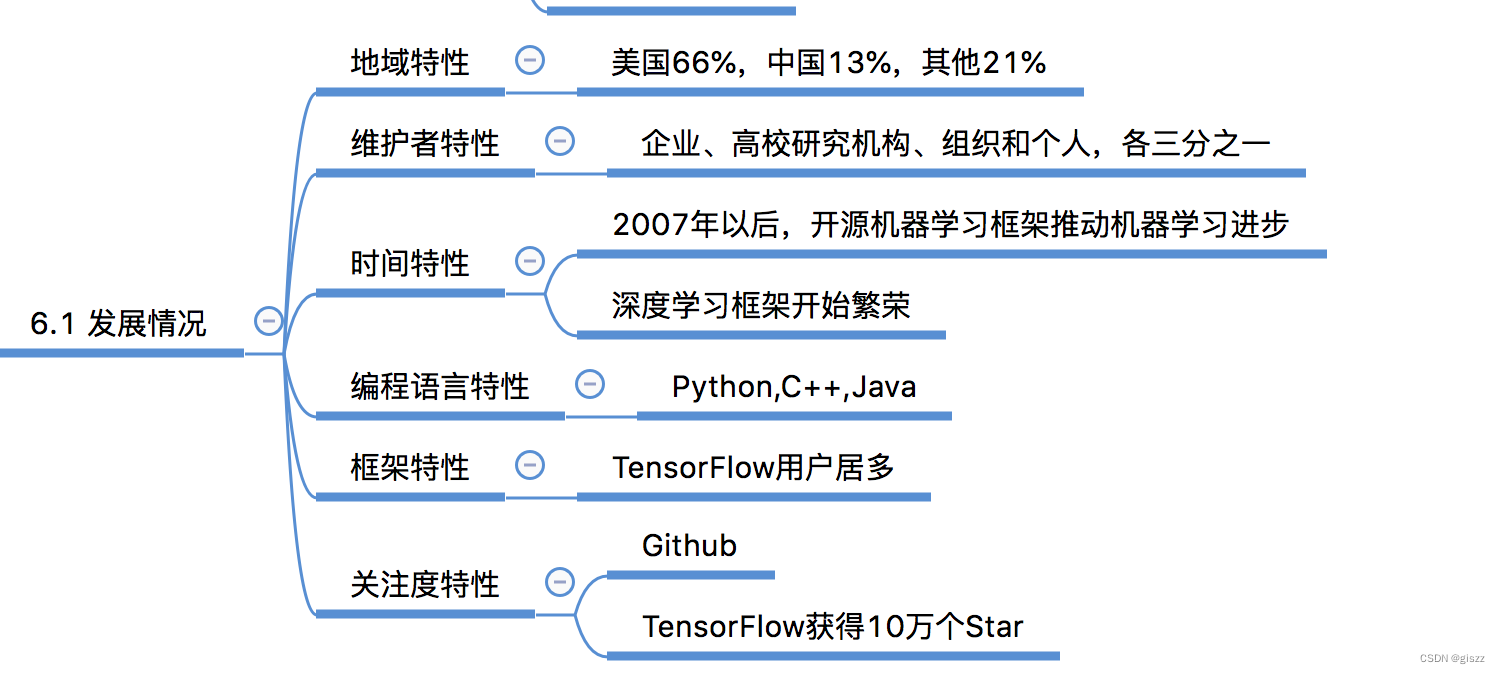
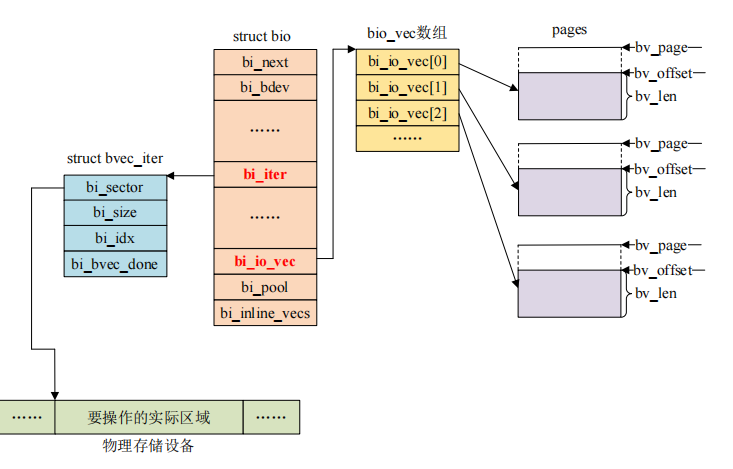
![[2024-03-09 19:55:01] [42000][1067] Invalid default value for ‘create_time‘【报错】](https://img-blog.csdnimg.cn/direct/3434d33fe79644ccb392a322885281c3.png)